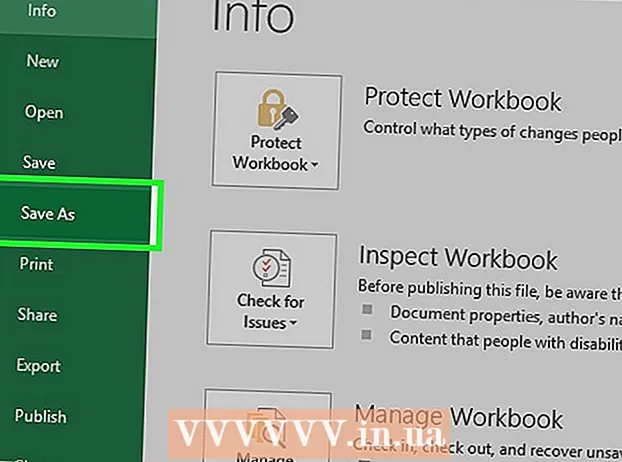Мазмұны
- Қадамдар
- 3 -ші әдіс 1: Find утилитасы
- 3 -ші әдіс 2: утилитаны табыңыз
- 3 -ші әдіс 3: Файлдардан мәтінді табыңыз
Linux жүйесінде файлды табу өте қиын, егер сіз мұны білмесеңіз. Терминалға енгізілген әр түрлі командаларды қолданған дұрыс. Мұндай командаларды меңгергеннен кейін сіз файлдарды толық басқарасыз; сонымен қатар бұл командалар басқа операциялық жүйелердегі ұқсас іздеу жүйелеріне қарағанда функционалды.
Қадамдар
3 -ші әдіс 1: Find утилитасы
 1 Файлды аты бойынша табыңыз. Мұндай қарапайым іздеу утилитаның көмегімен жүзеге асады табу... Төмендегі пәрмен ағымдағы каталогтан және оның барлық ішкі каталогтарынан файлды іздейді.
1 Файлды аты бойынша табыңыз. Мұндай қарапайым іздеу утилитаның көмегімен жүзеге асады табу... Төмендегі пәрмен ағымдағы каталогтан және оның барлық ішкі каталогтарынан файлды іздейді. find -iname «файл атауын»
- Кіру -аты орнына -атыенгізілген файл атауындағы регистрді елемеу. Команда -аты регистрге сезімтал.
 2 Түбірлік каталогта іздеуді бастаңыз. Жүйе бойынша іздеуді бастау үшін сұрауға өзгерткішті қосыңыз /... Бұл жағдайда команда табу файлды түбірден бастап барлық каталогтардан іздейді.
2 Түбірлік каталогта іздеуді бастаңыз. Жүйе бойынша іздеуді бастау үшін сұрауға өзгерткішті қосыңыз /... Бұл жағдайда команда табу файлды түбірден бастап барлық каталогтардан іздейді. «файл атауын» табыңыз
- Белгілі бір каталогта іздеуді бастауға болады; мұны істеу үшін ауыстырыңыз / каталог жолына, мысалы / үй / максимум.
- Қолдануға болады . орнына /файлды тек ағымдағы каталогтан және оның ішкі каталогтарынан іздеу.
 3 Жалпылау белгісін қолданыңыз.*аты сұрау бөлігіне сәйкес келетін файлдарды табу. Жалпылау белгісін қолдану * Сіз толық аты -жөні белгісіз файлды таба аласыз немесе белгілі бір кеңейтімі бар барлық файлдарды таба аласыз.
3 Жалпылау белгісін қолданыңыз.*аты сұрау бөлігіне сәйкес келетін файлдарды табу. Жалпылау белгісін қолдану * Сіз толық аты -жөні белгісіз файлды таба аласыз немесе белгілі бір кеңейтімі бар барлық файлдарды таба аласыз. find / home / max -iname « *. conf»
- Бұл команда .conf кеңейтімі бар барлық файлдарды Max пайдаланушы қалтасынан (және оның ішкі қалталарынан) табады.
- Сұраудың бір бөлігіне сәйкес келетін барлық файлдарды табу үшін осы пәрменді пайдаланыңыз. Мысалы, егер сіздің компьютеріңізде WikiHow-пен байланысты файлдар көп болса, теру арқылы барлық файлдарды табыңыз « * вики *».
 4 Іздеу нәтижелерін басқаруды жеңілдетіңіз. Егер іздеу нәтижелері тым көп болса, іздеген файлды табу қиын. Символды қолданыңыз |аз іздеу нәтижелерін сүзу үшін. Бұл іздеу нәтижелерін қарауды және сүзуді жеңілдетеді.
4 Іздеу нәтижелерін басқаруды жеңілдетіңіз. Егер іздеу нәтижелері тым көп болса, іздеген файлды табу қиын. Символды қолданыңыз |аз іздеу нәтижелерін сүзу үшін. Бұл іздеу нәтижелерін қарауды және сүзуді жеңілдетеді. find / home / max -iname « *. conf» | Аздау
 5 Нақты заттарды табыңыз. Іздеу нәтижелерінде тек белгілі бір элементтерді көрсету үшін өзгерткіштерді қолданыңыз. Сіз қалыпты файлдарды іздей аласыз (f), каталогтар (d), символдық сілтемелер (l), енгізу -шығару құрылғыларының таңбалары (бар) және блоктау құрылғылары (б).
5 Нақты заттарды табыңыз. Іздеу нәтижелерінде тек белгілі бір элементтерді көрсету үшін өзгерткіштерді қолданыңыз. Сіз қалыпты файлдарды іздей аласыз (f), каталогтар (d), символдық сілтемелер (l), енгізу -шығару құрылғыларының таңбалары (бар) және блоктау құрылғылары (б). find / -type f -iname «filename»
 6 Іздеу нәтижелерін файл өлшемі бойынша сүзіңіз. Егер сіздің компьютеріңізде ұқсас атаулары бар файлдар көп болса, бірақ сіз іздеген файлдың өлшемін білсеңіз, іздеу нәтижелерін файл өлшемі бойынша сүзіңіз.
6 Іздеу нәтижелерін файл өлшемі бойынша сүзіңіз. Егер сіздің компьютеріңізде ұқсас атаулары бар файлдар көп болса, бірақ сіз іздеген файлдың өлшемін білсеңіз, іздеу нәтижелерін файл өлшемі бойынша сүзіңіз. find / -size + 50M -iname «файл атауын»
- Бұл пәрмен 50 Мб -тан асатын барлық файлдарды табады. Модификаторды қолданыңыз + немесе -мөлшерінің ұлғаюын немесе кішіреюін білдіреді. Егер модификатор + немесе - Жоқ, команда көрсетілген өлшеммен бірдей файлдарды табады.
- Іздеу нәтижелерін байт бойынша сүзуге болады (c)), килобайт (k), мегабайт (М.), гигабайт (Г.) немесе 512 байтты блоктар (б). Назар аударыңыз, көрсетілген модификаторлар регистрді ескереді.
 7 Іздеу сүзгілерін біріктіру үшін логикалық операторларды (логикалық операторларды) қолданыңыз. Операторларды қолдануға болады -және, -немесе, -жоқәр түрлі іздеу шарттарын бір сұрауға біріктіру.
7 Іздеу сүзгілерін біріктіру үшін логикалық операторларды (логикалық операторларды) қолданыңыз. Операторларды қолдануға болады -және, -немесе, -жоқәр түрлі іздеу шарттарын бір сұрауға біріктіру. find / travelphotos -type f -size + 200k -not -iname « * 2015 *»
- Бұл команда «Travelphotos» қалтасындағы көлемі 200 КБ -тан асатын және олардың атында 2015 нөмірі жоқ файлдарды табады.
 8 Файлдарды иесі немесе рұқсаттары бойынша табыңыз. Егер сізге белгілі бір пайдаланушыға тиесілі файл немесе арнайы кіру құқықтары бар файлды табу қажет болса, сіз іздеуді тарылта аласыз.
8 Файлдарды иесі немесе рұқсаттары бойынша табыңыз. Егер сізге белгілі бір пайдаланушыға тиесілі файл немесе арнайы кіру құқықтары бар файлды табу қажет болса, сіз іздеуді тарылта аласыз. find / -user max -iname «filename» find / -group users -iname «filename» find / -perm 777 -iname «filename»
- Жоғарыдағы пәрмендер файлды белгілі бір пайдаланушыға, топқа немесе белгілі бір қатынасу құқықтарына ие болады. Сондай -ақ, көрсетілген критерийлерге сәйкес келетін барлық файлдарды табу үшін сұраудағы файл атауын өткізіп жіберуге болады. Мысалы, команда табыңыз / -мезгіл 777 777 рұқсаты бар барлық файлдарды табады (шектеусіз).
 9 Файлды іздеу аяқталғаннан кейін нақты әрекеттерді орындау үшін пәрмендерді біріктіріңіз. Команда табу табылған файлдарды өңдейтін басқа командалармен біріктіруге болады. Ол үшін команда арасында табу және екінші пәрменмен енгізіңіз -execжәне жолдың соңында енгізіңіз {} ;
9 Файлды іздеу аяқталғаннан кейін нақты әрекеттерді орындау үшін пәрмендерді біріктіріңіз. Команда табу табылған файлдарды өңдейтін басқа командалармен біріктіруге болады. Ол үшін команда арасында табу және екінші пәрменмен енгізіңіз -execжәне жолдың соңында енгізіңіз {} ;табу. -type f -perm 777 -exec chmod 755 {} ;
- Бұл команда ағымдағы каталогтан (және оның ішкі каталогтарынан) 777 рұқсаттары бар барлық файлдарды табады, содан кейін пәрменді қолданады. chmod кіру құқығы 755 болып өзгереді.
3 -ші әдіс 2: утилитаны табыңыз
 1 Утилитаны орнатыңыз.табыңыз... Бұл утилита утилитадан жылдамырақ табусебебі ол файлдық жүйені сканерлемейді. Алайда, барлық Linux дистрибутивтері утилитамен бірге келмейді. табыңызсондықтан оны орнату үшін келесі пәрмендерді енгізіңіз:
1 Утилитаны орнатыңыз.табыңыз... Бұл утилита утилитадан жылдамырақ табусебебі ол файлдық жүйені сканерлемейді. Алайда, барлық Linux дистрибутивтері утилитамен бірге келмейді. табыңызсондықтан оны орнату үшін келесі пәрмендерді енгізіңіз: - Кіру sudo apt-get жаңартуы және түймесін басыңыз ↵ Кіру.
- Debian мен Ubuntu -да келесі әрекеттерді орындаңыз: енгізіңіз sudo apt-get install mlocate және түймесін басыңыз ↵ Кіру... Егер табыңыз орнатылған болса, хабарлама көрсетіледі mlocate - бұл ең жаңа нұсқа (Соңғы нұсқа орнатылған).
- Arch Linux жүйесінде пакман пакет менеджерін пайдаланыңыз: Pacman -Syu mlocate
- Gentoo -да emerge пайдаланыңыз: mlocate пайда болады
 2 Утилита базасын жаңартыңыз.табыңыз... Бұл қызметтік бағдарлама бұрын жасалған және жаңартылған дерекқорсыз ештеңе таба алмайды (ол файлдық жүйенің суретін сақтайды). Деректер базасы күн сайын автоматты режимде жаңартылады, бірақ оны қолмен жасауға болады. Жұмысты бірден бастау үшін дерекқорды қолмен жаңартыңыз табыңыз.
2 Утилита базасын жаңартыңыз.табыңыз... Бұл қызметтік бағдарлама бұрын жасалған және жаңартылған дерекқорсыз ештеңе таба алмайды (ол файлдық жүйенің суретін сақтайды). Деректер базасы күн сайын автоматты режимде жаңартылады, бірақ оны қолмен жасауға болады. Жұмысты бірден бастау үшін дерекқорды қолмен жаңартыңыз табыңыз. - Кіру sudo жаңартылған және түймесін басыңыз ↵ Кіру.
 3 Қолдану.табыңызқарапайым іздеуді орындау. Утилита табыңыз ол тез жұмыс істейді, бірақ ол қызметтік бағдарлама сияқты функционалды емес табу... Команда табыңыз қарапайым іздеу сұрауларын пәрменге ұқсас өңдейді табу.
3 Қолдану.табыңызқарапайым іздеуді орындау. Утилита табыңыз ол тез жұмыс істейді, бірақ ол қызметтік бағдарлама сияқты функционалды емес табу... Команда табыңыз қарапайым іздеу сұрауларын пәрменге ұқсас өңдейді табу. -i « *. jpg» табыңыз
- Бұл команда кеңейтімі бар барлық файлдарды (бүкіл жүйеде) табады .webp... Мұнда жалпылау белгісі * топпен бірдей жұмыс жасайды табу.
- Команда сияқты табу, түрлендіргіш -i іздеу терминінің жағдайын елемейді.
.  4 Іздеу нәтижелерінің санын шектеңіз. Егер іздеу нәтижелері тым көп болса, оларды өзгерткішпен қысқартыңыз -н және көрсетілген іздеу нәтижелерінің санын анықтайтын сан.
4 Іздеу нәтижелерінің санын шектеңіз. Егер іздеу нәтижелері тым көп болса, оларды өзгерткішпен қысқартыңыз -н және көрсетілген іздеу нәтижелерінің санын анықтайтын сан. -n 20 -i « *. jpg» табыңыз
- Бұл пәрмен сіздің іздеу терминіңізге сәйкес келетін алғашқы 20 нәтижені көрсетеді.
- Сіз сондай -ақ символды пайдалана аласыз |аз іздеу нәтижелерін сүзу үшін. Бұл іздеу нәтижелерін көруді жеңілдетеді.
3 -ші әдіс 3: Файлдардан мәтінді табыңыз
 1 Пәрменді қолданыңыз.grepфайлдардан мәтінді іздеу. Белгілі бір фразаны немесе жолды қамтитын файлды табу үшін осылай жасаңыз. Команданың негізгі форматы grep келесідей:
1 Пәрменді қолданыңыз.grepфайлдардан мәтінді іздеу. Белгілі бір фразаны немесе жолды қамтитын файлды табу үшін осылай жасаңыз. Команданың негізгі форматы grep келесідей: grep -r -i «іздеу сұрауы» / жол / / каталогқа /
- Өзгерткіш -r іздеуді рекурсивті етеді, сондықтан іздеу терминінің жолын қамтитын кез келген файл ағымдағы каталогта (және барлық ішкі каталогтарда) болады.
- Өзгерткіш -i сұрау регистрді ескермейтінін көрсетеді. Әріп регистріне сезімтал болу үшін өзгерткішті енгізбеңіз -i.
 2 Артық мәтінді жасыру. Пәрменді орындау кезінде grep (жоғарыда сипатталғандай) экранда іздеу сұрауында көрсетілген бөлектелген фразасы немесе жолы бар файл атауы мен мәтіні көрсетіледі. Файлдың атын және жолын көрсету үшін мұндай мәтінді жасыруға болады. Ол үшін келесі пәрменді енгізіңіз:
2 Артық мәтінді жасыру. Пәрменді орындау кезінде grep (жоғарыда сипатталғандай) экранда іздеу сұрауында көрсетілген бөлектелген фразасы немесе жолы бар файл атауы мен мәтіні көрсетіледі. Файлдың атын және жолын көрсету үшін мұндай мәтінді жасыруға болады. Ол үшін келесі пәрменді енгізіңіз: grep -r -i «іздеу сұранысы» / жол / каталогқа / | кесу -d: -f1
 3 Қате туралы хабарларды жасыру. Команда grep егер ол тиісті рұқсаттарсыз қалталарға кіруге тырысса немесе бос қалталарға түссе, қате туралы хабарды көрсетеді. Мұндай хабарламалар экранда көрінбеуі үшін / dev / null жіберілуі мүмкін.
3 Қате туралы хабарларды жасыру. Команда grep егер ол тиісті рұқсаттарсыз қалталарға кіруге тырысса немесе бос қалталарға түссе, қате туралы хабарды көрсетеді. Мұндай хабарламалар экранда көрінбеуі үшін / dev / null жіберілуі мүмкін. grep -r -i «іздеу сұранысы» / path / to / directory / 2> / dev / null